iCloud-back-up naar iPhone 13
De meeste iPhone-gebruikers hebben de back-upoptie automatisch geïmplementeerd in hun oudere iPhones. Bij het overschakelen naar nieuwe gadgets zoals iPhone 13, is het nodig om de back-upbestanden van iCloud naar uw nieuwe telefoon te herstellen. Dit artikel bespreekt de beste manieren om een iCloud-back-up terug te zetten naar iPhone 13. Herstellen is het proces waarbij de inhoud van iCloud-back-up naar het doelapparaat wordt gekopieerd zonder enig gegevensverlies. Je zou genoeg producten zijn tegengekomen om deze operatie te ondersteunen. De betrouwbaarheid van die tools vereist analyse voordat ze worden geselecteerd.
In deze context onderzoekt u de perfecte software om deze herstelbewerking met de grootste nauwkeurigheid en sneller uit te voeren. Maak je geen zorgen om je iCloud-back-up naar een gadget te verplaatsen, maak een paar klikken om deze taak met succes te voltooien.
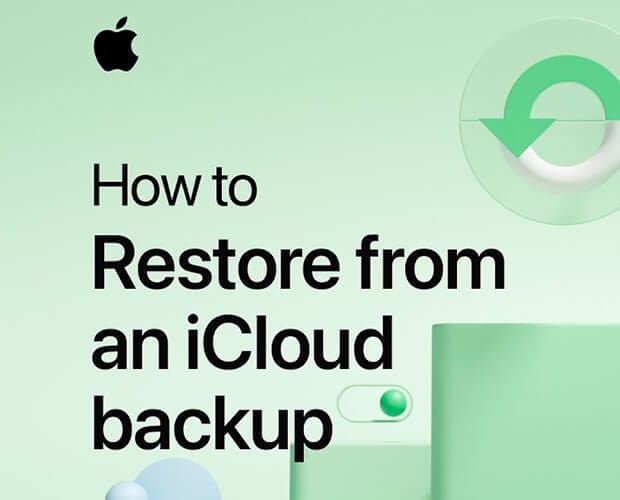
Deel 1: Officiële iPhone-back-up – een korte samenvatting
Voordat u dit proces onderzoekt, moet u leren om regelmatig een back-up van uw iPhone te maken om het herstelproces in de toekomst uit te voeren. Het is een goede gewoonte om de iCloud-back-upoptie in te schakelen om de waardevolle gegevens voor een langere periode te beschermen. De virtuele iCloud-opslagruimte helpt de gebruikers om hun iPhone-gegevens precies op een overzichtelijke manier op te slaan. Er is een mogelijkheid voor snel ophalen als u back-up op het iCloud-platform had geoefend.
Het is belangrijk om een back-up van uw telefoongegevens te maken voor toekomstig gebruik. In het geval van telefoondiefstal of systeemupdates, kunt u uw telefoongegevens kwijtraken. Het back-upproces helpt om ze te herstellen wanneer dat nodig is. Bescherm uw telefoongegevens door een back-up te maken op de virtuele opslag zoals iCloud. Het is een effectieve manier om de cruciale bestanden op te slaan voor toekomstig herstel.
Om de iCloud-back-upoptie op uw iPhone in te schakelen, gaat u naar de optie ‘Instellingen’ in uw gadget en kiest u uw Apple ID. Tik vervolgens op iCloud en schakel alle opties in, zoals Foto’s, Berichten, contacten om het back-upproces in te schakelen. Deze procedure helpt bij de automatische back-upactie van uw iPhone-gegevens naar de iCloud-opslagruimte.
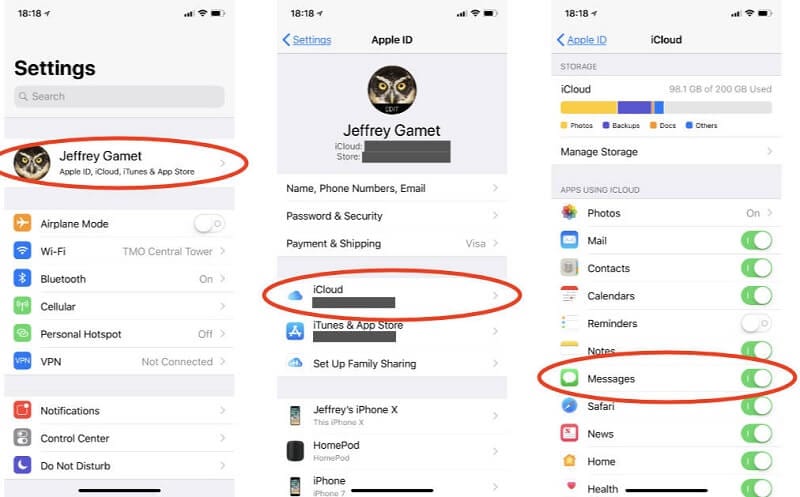
Deel 2: Inzichtelijke gegevens op iPhone 13
De iPhone 13 is een topmodel in de collecties van de Apple-gadgets. De Pro Max-versie wekt de opwinding van gadgetliefhebbers. Deze gadget werkt in een 5G-netwerk met Hexacore CPU en Apple GPU. Het heeft een display gemaakt van Super Retina OLED met krasbestendige functies. De stereo speakers klinken geweldig en de snel oplaadbare batterij maakt deze gadget uniek in de massa. De hoge resolutie hoofd- en selfiecamera’s geven je op het eerste gezicht een wow-gevoel. Deze gadget met een slanke structuur biedt flexibele functies die werken op het iOS 15-platform. De ingebouwde sensoren zoals Face ID, Proximity, Barometer voegen extra comfort toe bij het hanteren van het apparaat. De water- en stofbestendige eigenschap verbeteren de gebruikers voor comfortabel gebruik. Het heeft uitstekende opslag en geavanceerde spraakopdrachten met ondersteuning voor ultrabreedband.

Deel 3: iCloud-back-up herstellen – met resetproces
De officiële methode omvat het resetproces voordat de iCloud-back-up wordt hersteld. U moet de inhoud van uw apparaat voorafgaand aan de herstelprocedure wissen. Dit is de formele methode om de back-upgegevens van het iCloud-platform op te halen.
Om uw apparaat te resetten, gaat u naar ‘Instellingen -> Algemeen -> Reset -> Alles wissen.

Tik op de bovenstaande wizard om uw apparaat opnieuw in te stellen om het voor te bereiden op het herstelproces.
Vervolgens moet u voor de herstelprocedure op de optie ‘Apps en gegevens’ op uw iPhone drukken en de optie ‘Herstellen vanaf iCloud-back-up’ kiezen. Typ vervolgens de iCloud-inloggegevens en selecteer de back-upgegevens waarvoor de herstelbewerking vereist is.

Deze procedure is een formele methode om nauwkeurig toegang te krijgen tot de iCloud-back-upgegevens. Er zijn enkele tekortkomingen verbonden aan deze procedure. U moet alle inhoud van de telefoon wissen voordat u met de herstelbewerking begint. Tijdens het herstelproces bestaat dan de mogelijkheid van gegevensverlies. De hele procedure kost meer tijd en de gegevensoverdracht vindt langzamer plaats. Bovendien is er geen optie om de selectieve overdracht in de iCloud-back-up uit te voeren. U moet alle beschikbare gegevens in de iCloud-back-up op uw apparaat terugzetten zonder aanpassingsopties.
Als u op zoek bent naar een alternatief om de hierboven besproken tekortkomingen te verhelpen, dan is DrFoneTool – Telefoonback-uptool een perfecte keuze. U kunt naar beneden scrollen om een korte samenvatting over deze toepassing te krijgen.
Deel 4: Hoe de iCloud-back-up terugzetten naar de iPhone met behulp van DrFoneTool?
In dit gedeelte bestudeer je de perfecte applicatie die optimale controle heeft om te werken aan het iCloud-gegevensherstelproces. De beschikbare iCloud-back-up maakt in een mum van tijd een kopie van de inhoud naar het gewenste doelapparaat. De DrFoneTool-applicatie van Wondershare voert dit herstelproces efficiënt uit. U bent geen technisch expert om met dit platform om te gaan. Enkele klikken zijn voldoende om een enorme hoeveelheid gegevens zonder enig verlies naar de bestemming over te dragen. Het is ongelooflijke software die zonder problemen werkt. Bovendien zijn de functionaliteiten ingebouwd in deze tool en kunt u ze activeren door op de respectieve pictogrammen op de interface te tikken.
De fantastische applicatie DrFoneTool- Phone Backup-programma helpt bij het herstellen van de iCloud-back-up naar de iPhone. Het is een geavanceerde tool die unieke oplossingen biedt voor uw gadgetbehoeften. U kunt precies aan uw telefoongegevens werken met deze uitstekende applicatie. In het onderstaande gedeelte leert u hoe u de DrFoneTool-app kunt gebruiken om de herstelbewerking effectief uit te voeren. Voordat we ingaan op de stapsgewijze procedure, is het hoog tijd om een samenvatting te geven van de verborgen functies van deze innovatieve software DrFoneTool.
Geweldige functies van DrFoneTool Telefoon back-up tool
- Deze app kan iCloud-gegevens sneller herstellen en back-uppen
- Verwerkt de telefoongegevens nauwkeurig zonder enig gegevensverlies
- Het is compatibel met alle gegevenstypen en u kunt probleemloos aan grote mediabestanden werken.
- De eenvoudige interface moedigt de nieuweling aan om dit programma vol vertrouwen uit te proberen. U kunt de iCloud-gegevens selectief herstellen.
- Een systematische wizard drijft u om de respectievelijke klikken te maken volgens uw behoeften.
Het stapsgewijze proces om iCloud-gegevens te herstellen naar iPhone 13 met behulp van DrFoneTool – Telefoonback-upmodule.
Stap 1: installeer de applicatie
Bezoek de officiële website van DrFoneTool en download de respectievelijke versie van de tool op basis van het besturingssysteem van het systeem. U kunt de Windows- of Mac-versie kiezen en snel downloaden. Installeer de applicatie door de instructiewizard te volgen en start de app ten slotte door te dubbeltikken op het gereedschapspictogram.
Stap 2: Kies Back-up van telefoon
Kies op het startscherm de optie ‘Telefoonback-up’ uit de weergegeven items. Verbind vervolgens uw iPhone 13 met de pc via een betrouwbare USB-kabel. Maak deze verbinding stevig tijdens het herstelproces om problemen met gegevensverlies te voorkomen.

Stap 3: Selecteer ‘Herstellen’
Er zijn twee opties beschikbaar op het scherm: ‘Herstellen’ en ‘Back-up’. Tik op de knop ‘Herstellen’ om het iCloud-herstelproces te starten. U kunt op de optie ‘Back-up’ drukken om een back-up van uw telefoongegevens te maken met het aangesloten systeem. Net als bij het herstelproces kunt u de gewenste gegevens selecteren om het back-upproces uit te voeren en de wizard opvolgen om de procedure met succes af te ronden. U moet een back-up maken met de pc met behulp van DrFoneTool voordat u met het herstelproces begint.

Stap 4: Kies de bestanden en herstel
Kies vervolgens de optie ‘Herstellen van iCloud-back-up’ die beschikbaar is aan de linkerkant van het scherm. De DrFoneTool-app geeft de beschikbare back-upgegevens weer. Kies de gewenste bestanden uit de lijst en druk op de knop ‘Volgende’. Selecteer de bestanden door de check-in boxen van elk item aan de linkerkant van het scherm in te schakelen. Tik ten slotte op de knop ‘Exporteren naar pc’ of ‘Herstellen naar apparaat’ rechtsonder in het scherm om de herstelbewerking te voltooien.
Voer het gewenste locatiepad in het tekstvak ‘Locatie exporteren’ in om de back-upbestanden nauwkeurig op te slaan.

U moet enkele minuten wachten totdat het herstelproces is voltooid. De geselecteerde bestanden zijn beschikbaar op uw apparaat. Koppel de gadget los en controleer of de gekozen iCloud-bestanden beschikbaar zijn op uw iPhone.

De DrFoneTool -Telefoonback-upmodule heeft u begeleid om de iCloud-back-up op de gewenste iPhone 13 snel te herstellen. Het hele proces is in enkele minuten voltooid en u hoeft er niet meer tijd aan te besteden.
Conclusie
In dit artikel had u dus geleerd hoe u de iCloud-back-up precies naar iPhone 13 kunt herstellen. Je was getuige geweest van twee methoden. De eerste methode omvat het resetproces, terwijl de andere is door gebruik te maken van een software van derden DrFoneTool – Telefoonback-uptool. De laatste vereist geen resetbewerkingen. Het is een effectieve manier om de iCloud-back-up terug te zetten naar de iPhone 13. U kunt de vereiste back-upgegevens voor het herstelproces met deze methode selecteren. De selectieve gegevensoverdracht met behulp van DrFoneTool – Telefoonback-uptool lijkt een van de indrukwekkende functies te zijn. Kies de DrFoneTool-applicatie als een complete oplossing voor uw telefoonbehoeften. Het levert efficiënte prestaties en u kunt er zonder aarzelen op vertrouwen. Blijf in contact met dit artikel om de verbeterde functies van de DrFoneTool-tool te verkennen.
Laatste artikels